Opdateret April 2024: Stop med at få fejlmeddelelser, og sænk dit system ned med vores optimeringsværktøj. Hent det nu kl dette link
- Download og installer reparationsværktøjet her.
- Lad det scanne din computer.
- Værktøjet vil derefter reparér din computer.
NVIDIA har frigivet flere interessante opdateringer, herunder ydeevne og funktionalitet. En af disse funktioner er ultra low latency mode. Dette er til meget konkurrencedygtige spillere, der har brug for den højeste responshastighed i deres spil. Da denne sport spilles på et så højt niveau, bliver spillerne mere og mere krævende, og denne efterspørgsel har påvirket nye professionelle. Hvis du har hørt om typeforsinkelser, har dette til formål at reducere fænomenet med skriveforsinkelser på skærmen og give hurtigere indtastning for at holde trit med dine konkurrenter.
Så hvad er latens alligevel?
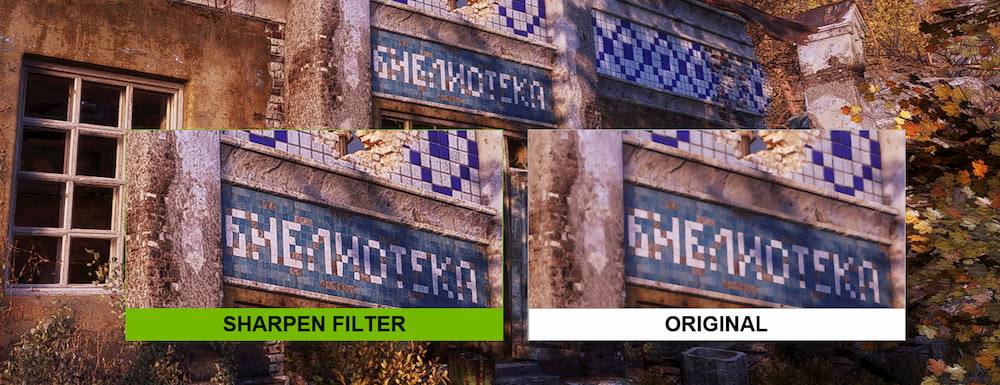
Forsinkelse er et tidsmål, der beskriver forsinkelsen mellem en ønsket handling og det forventede resultat. Når vi bruger et kreditkort til at betale for noget online eller i en købmand, er den tid, det tager at bekræfte vores køb, en forsinkelse.
Spillere oplever to hovedtyper af forsinkelse: systemforsinkelse og netværksforsinkelse.
Netværksventetid er en forsinkelse tur / retur mellem en spilklient og en multiplayer-server, bedre kendt som “ping”.
Denne forsinkelse kan påvirke vores gameplay på forskellige måder, afhængigt af hvordan netværkskoden i spillet håndterer netværksforsinkelsen. Her er nogle eksempler:
- Bekræftelser på f.eks. Et forsinket opkald. B. når din strejke rammer, men du får et drabscertifikat meget senere. Dette kan føre til tab af ammunition eller forsinkelse i at sende målet til det næste.
- Forsinket kommunikation med verdens genstande, såsom at åbne døre eller kasser med bytte.
- Forsinkede fjendepositioner, der resulterer i såkaldt ”observatørfordel” (mere om dette senere).
Muligheder med ultra lav latens for hurtigere respons på input
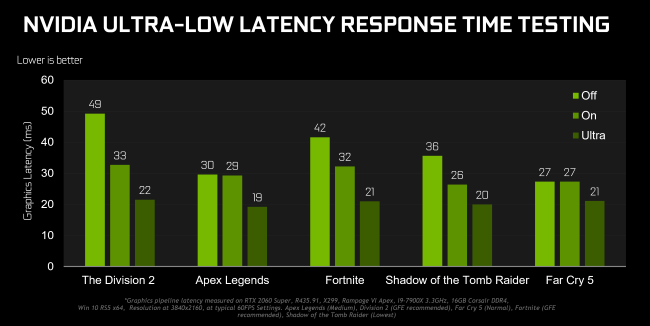
NVIDIA udviklede en ultra-lav latenstidstilstand baseret på ti år gammel teknologi kaldet "Maksimalt antal forbehandlede rammer". Dette refererer til billeder, der placeres i en buffer i gengivelseskøen. Hvis du reducerer denne værdi, kan nye billeder sendes til GPU'en tidligere, hvilket reducerer forsinkelsen og forbedrer svarprocenten.
April 2024 Opdatering:
Du kan nu forhindre pc -problemer ved at bruge dette værktøj, såsom at beskytte dig mod filtab og malware. Derudover er det en fantastisk måde at optimere din computer til maksimal ydelse. Programmet retter let på almindelige fejl, der kan opstå på Windows -systemer - ikke behov for timers fejlfinding, når du har den perfekte løsning lige ved hånden:
- Trin 1: Download PC Reparation & Optimizer Tool (Windows 10, 8, 7, XP, Vista - Microsoft Gold Certified).
- Trin 2: Klik på "Begynd Scan"For at finde Windows-registreringsproblemer, der kan forårsage pc-problemer.
- Trin 3: Klik på "Reparer Alt"For at løse alle problemer.
Ultra low latency-tilstand giver dig mulighed for at oprette rammer “lige i tide” og gengive billeder, før GPU'en har brug for dem, hvilket reducerer latenstiden med op til 33%:
Ultra-lav latenstilstande har mest indflydelse, når spil er forbundet med GPU'en og har billedhastigheder på 60-100 billeder pr. Sekund, så du kan få lydhørhed fra spil med høje billedhastigheder uden at ofre visuel nøjagtighed.
Sådan aktiveres ultra-lav latenstidstilstand
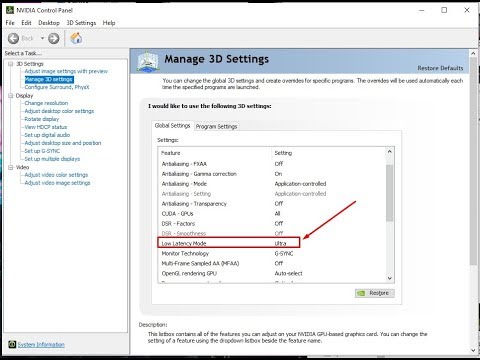
For at bruge det skal du bruge version 436.02 eller nyere af NVIDIA-grafikdriveren. Du kan opdatere din grafikdriver gennem GeForce Experience applikation eller download den nyeste grafikdriver direkte fra NVIDIA-webstedet.
- Kør derefter NVIDIA-kontrolpanelet. For at gøre dette skal du højreklikke på dit Windows-skrivebord og vælge “NVIDIA Kontrolpanel.
- Klik på "Manage 3D Settings" under panelet til venstre under "3D-indstillinger".
- Vælg, hvordan du vil aktivere tilstanden ultra lav latenstid. For at aktivere det for alle spil på dit system skal du vælge “Generelle indstillinger”. For at aktivere det til et eller flere specifikke spil skal du vælge “Programindstillinger” og vælge det spil, du vil aktivere det for.
- Find det på listen med indstillinger for lav latenstilstand. Klik på indstillingsfeltet til højre for indstillingen, og vælg Ultra på listen over indstillinger.
- Hvis standardindstillingen er "Fra", vil spilmotoren stå i kø fra et til tre billeder ad gangen. Hvis du indstiller det til "Til", får spillet kun ét billede i kø. Dette er det samme som at indstille Max_Prerendered_Frames til 1 i ældre NVIDIA-drivere. Ultra-opsætningen sender billedet "just in time" til upload af GPU'en. Ingen rammer står i kø eller venter.
- Klik på knappen "Anvend" for at gemme dine indstillinger. Nu kan du lukke NVIDIA-kontrolpanelet.
Husk, som nævnt ovenfor, kan denne mulighed reducere ydeevnen i mange situationer! Vi anbefaler, at du kun aktiverer det for bestemte spil og tester indstillingerne for at se, hvordan det fungerer.
Hvis du vil fortryde ændringer og bruge standardindstillingerne for NVIDIA-grafikdriveren, skal du gå tilbage her og klikke på "Gentag".
Ekspert Tip: Dette reparationsværktøj scanner lagrene og erstatter korrupte eller manglende filer, hvis ingen af disse metoder har virket. Det fungerer godt i de fleste tilfælde, hvor problemet skyldes systemkorruption. Dette værktøj vil også optimere dit system for at maksimere ydeevnen. Den kan downloades af Klik her

CCNA, Web Developer, PC Fejlfinding
Jeg er computerentusiast og en praktiserende it-professionel. Jeg har mange års erfaring bag mig i computerprogrammering, hardwarefejlfinding og reparation. Jeg er specialiseret i webudvikling og database design. Jeg har også en CCNA-certificering til netværksdesign og fejlfinding.

